업데이트 문제
일부 사용자는 iOS 17.4.1 업데이트 다운로드가 중단되어 진행되지 않는 상황에 직면할 수 있습니다. 원인은 불안정한 인터넷 연결부터 과부하된 Apple 서버까지 다양할 수 있습니다.
이 문제는 다음 절차에 따라 해결될 수 있습니다.
인터넷 연결 확인: 안정적인 연결이 중요합니다. Wi-Fi 또는 모바일 데이터 신호 강도를 확인하세요. 그들 사이를 전환하는 것도 도움이 될 수 있습니다. 모바일 데이터 다운로드에만 데이터 요금이 부과됩니다. 이 점을 염두에 두시기 바랍니다.
iPhone을 다시 시작하세요. 특정 모델에 따라 iPhone을 강제 재설정할 수 있습니다.
저장 공간 확보: 업데이트하려면 여유 공간이 필요합니다. 설정 -> 일반 -> iPhone 저장 공간으로 이동하여 파일을 클라우드로 이동하거나 불필요한 데이터를 삭제하는 것을 고려해보세요.
Apple 서버가 출시될 때까지 기다립니다. 다운로드가 느린 경우 Apple 서버의 부하가 높기 때문일 수 있습니다. 나중에 업데이트를 다운로드해 보세요.
강제 종료 설정 앱: 홈 버튼을 두 번 누르거나 Face ID 모델의 Dock에서 위로 스와이프한 다음 설정 앱 탭을 화면 밖으로 밀어 올려 설정 앱을 강제 종료하세요.
그것은 수 관심을 가져라

배터리 수명이 좋지 않음
첫 번째 단계는 배터리를 가장 많이 소모하는 앱을 식별하는 것입니다. 이 작업은 섹션에서 수행할 수 있습니다. 설정 -> 배터리. 사용하지 않는 응용 프로그램을 닫는 것을 고려하십시오. 안에 설정 -> 접근성 -> 이동 제한 애니메이션을 제거할 수도 있습니다. 낮은 배터리 수명은 새 iOS 버전으로 업그레이드한 후 흔히 발생하는 문제이며, 일반적으로 시간이 지나면 저절로 해결됩니다.
연결 문제
연결 문제가 집이나 직장의 라우터 오작동으로 인한 것이 아니라 iPhone으로 인해 발생한 것이 확실하다면 먼저 제어 센터에서 Bluetooth를 포함한 모든 연결을 꺼보세요. 최후의 수단으로 섹션에서 네트워크 설정을 재설정할 수 있습니다. 설정 -> 일반 -> iPhone 전송 또는 재설정 -> 재설정 -> 네트워크 설정 재설정. 이 작업을 수행하면 저장된 Wi-Fi 비밀번호, 모바일 데이터 설정 및 페어링된 Bluetooth 장치가 모두 삭제됩니다.
애플리케이션 불안정 문제
기본 단계는 App Store에서 애플리케이션을 업데이트하고 iPhone을 다시 시작하는 것입니다. 이렇게 하면 종종 안정성 문제가 해결될 수 있습니다. 업데이트하고 다시 시작해도 도움이 되지 않으면 앱을 제거하고 다시 설치해 보세요. 이렇게 하면 충돌을 일으킬 수 있는 손상된 데이터가 제거됩니다. OS 업데이트 후 저장공간 부족으로 인해 불안정한 동작이 발생할 수도 있습니다. iPhone의 공간을 확보하는 방법을 시도해 보세요. 즐겨 사용하는 앱을 삭제할 필요는 없으므로 걱정하지 마세요.
그것은 수 관심을 가져라
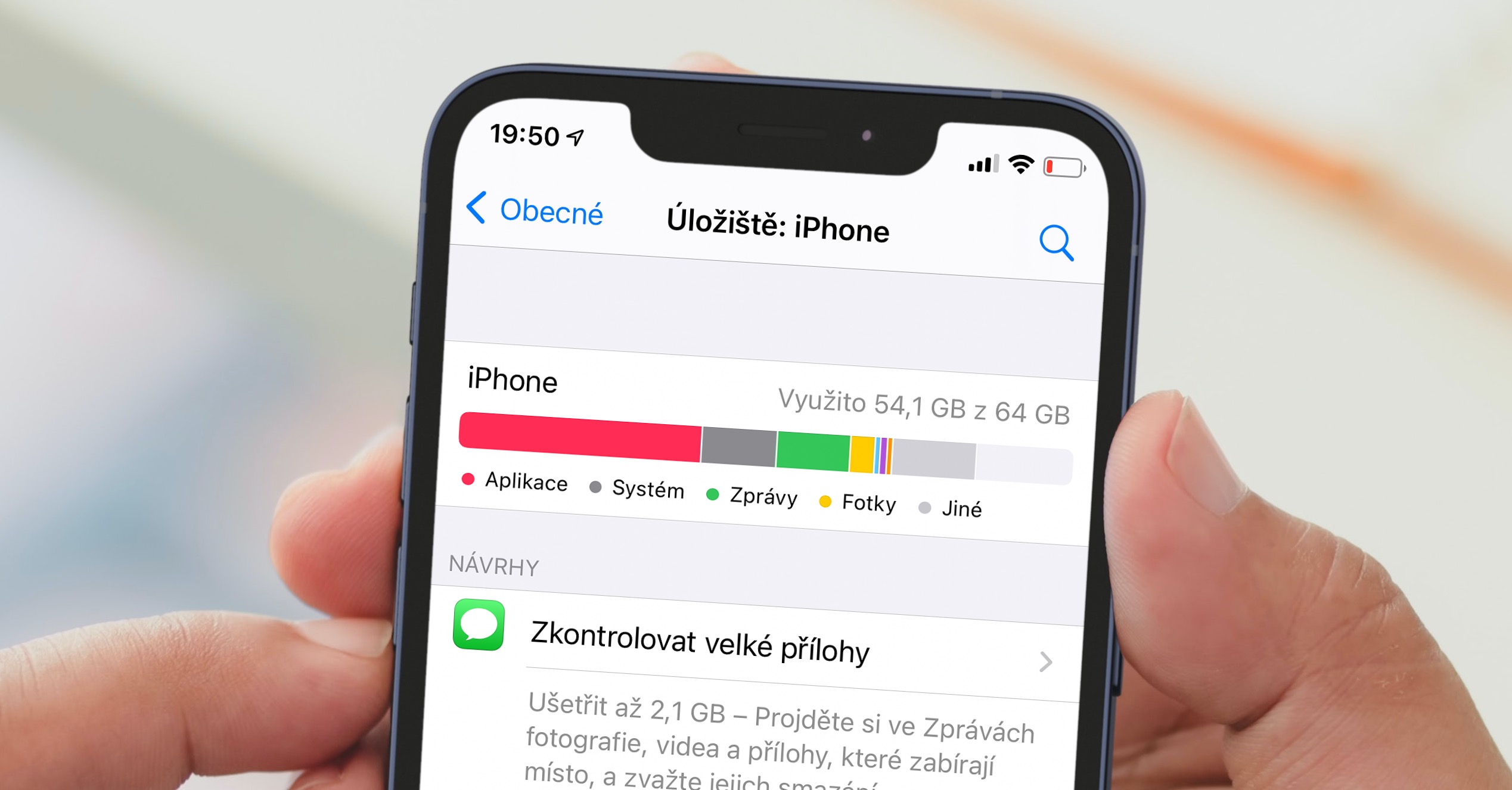
 Apple과 함께 세계일주
Apple과 함께 세계일주 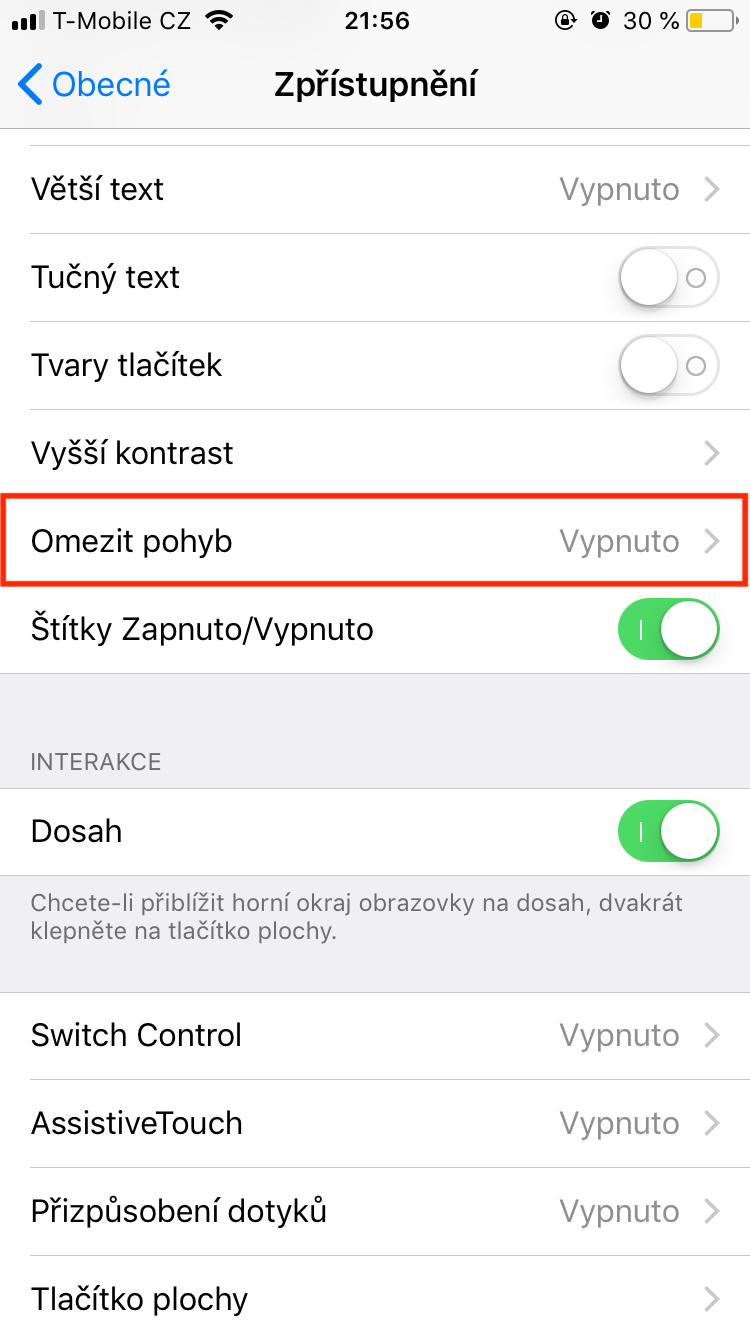
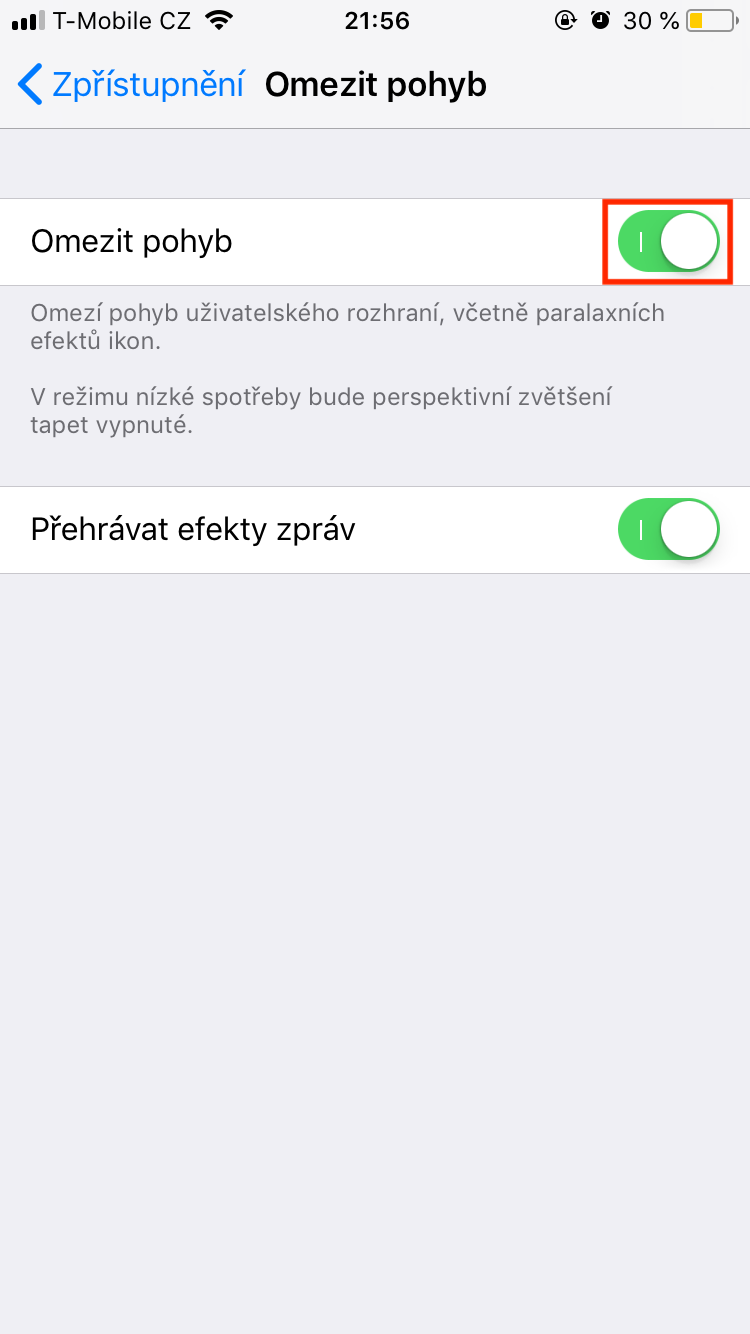
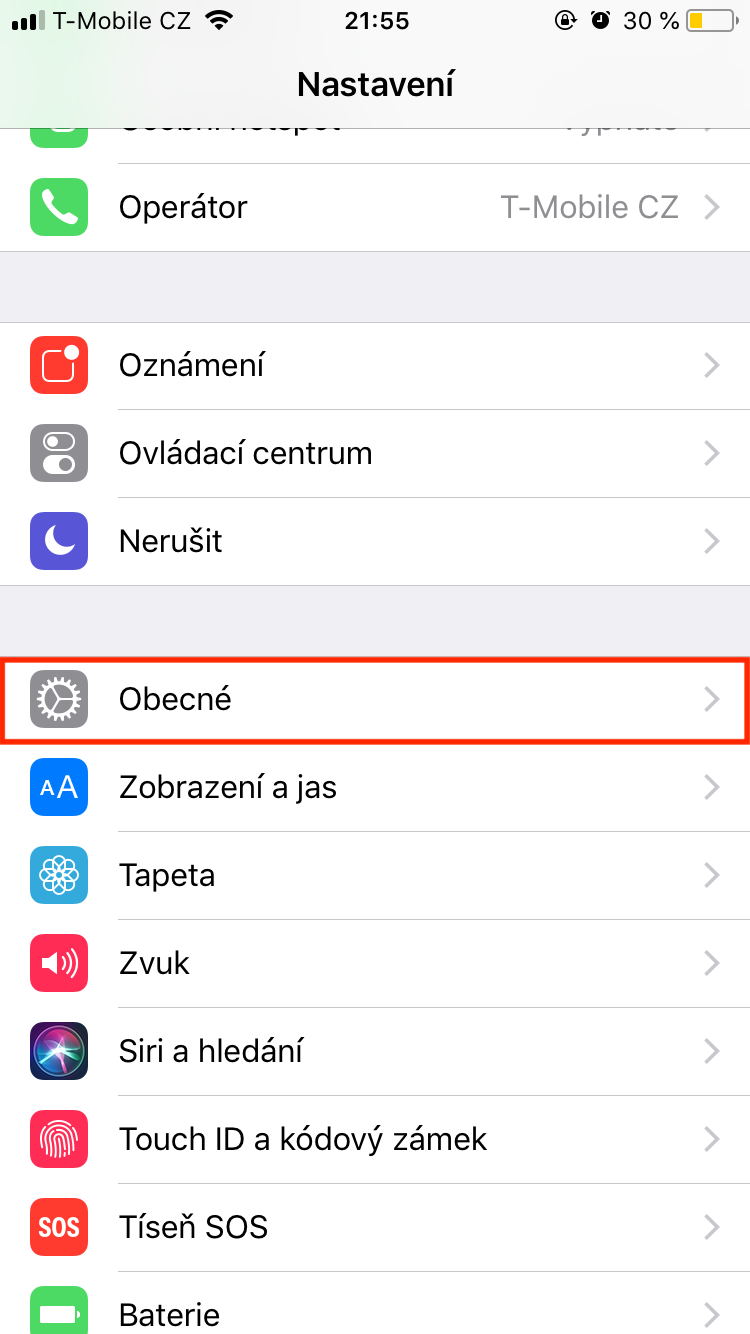
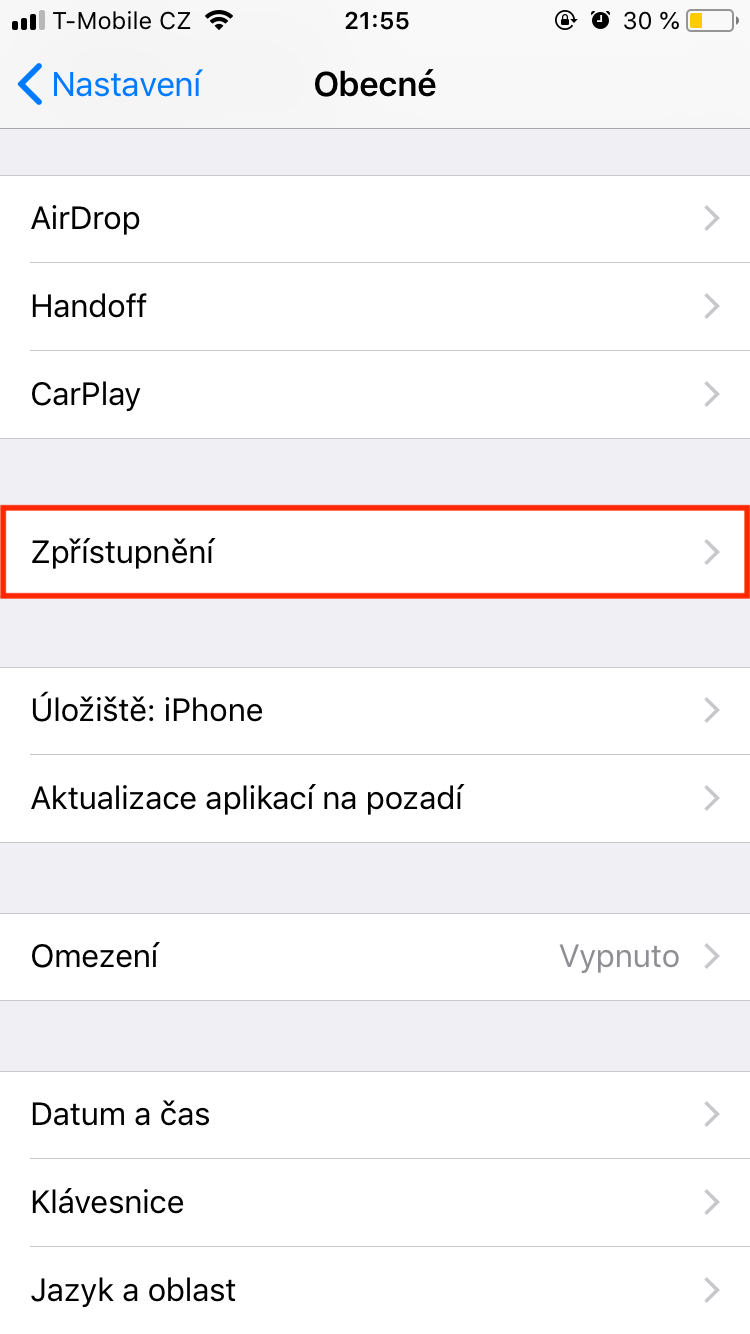
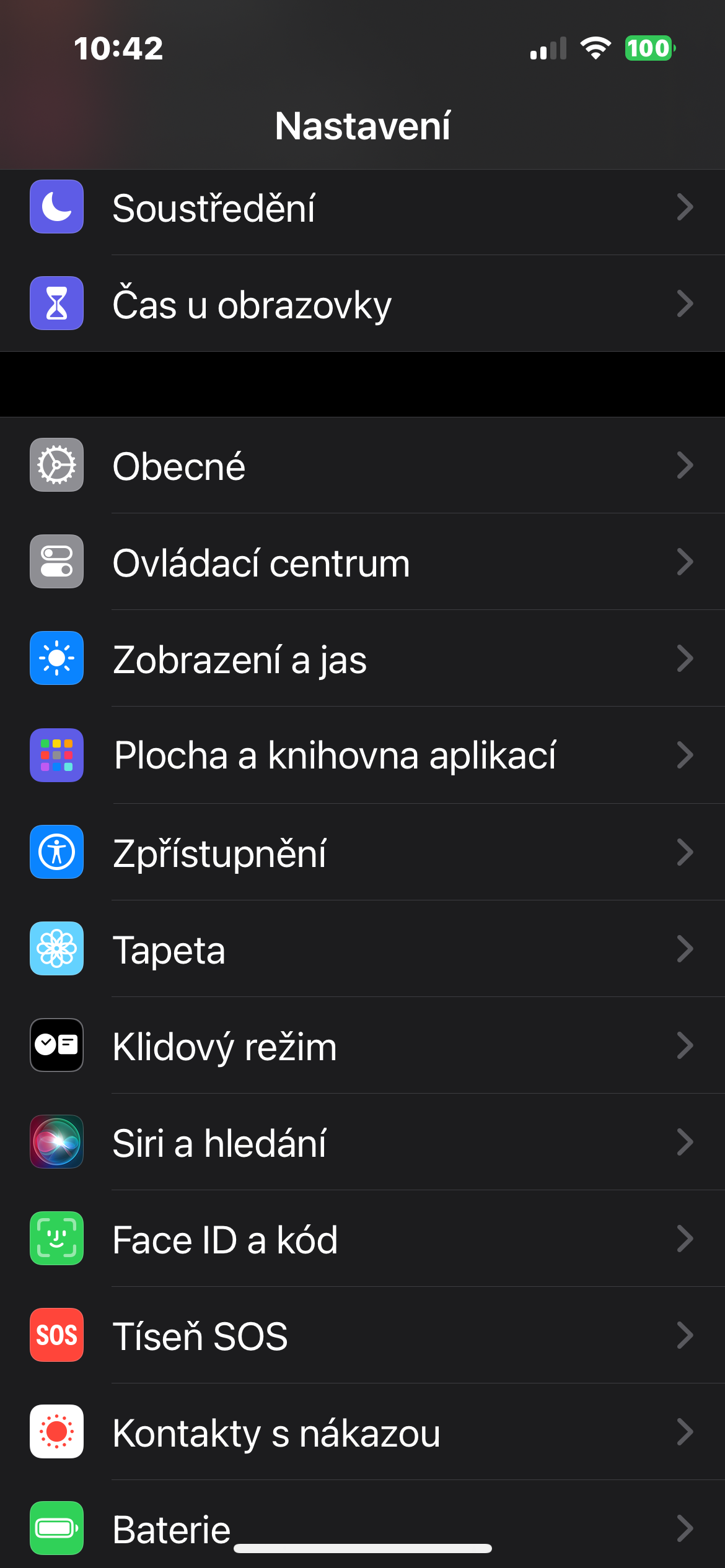
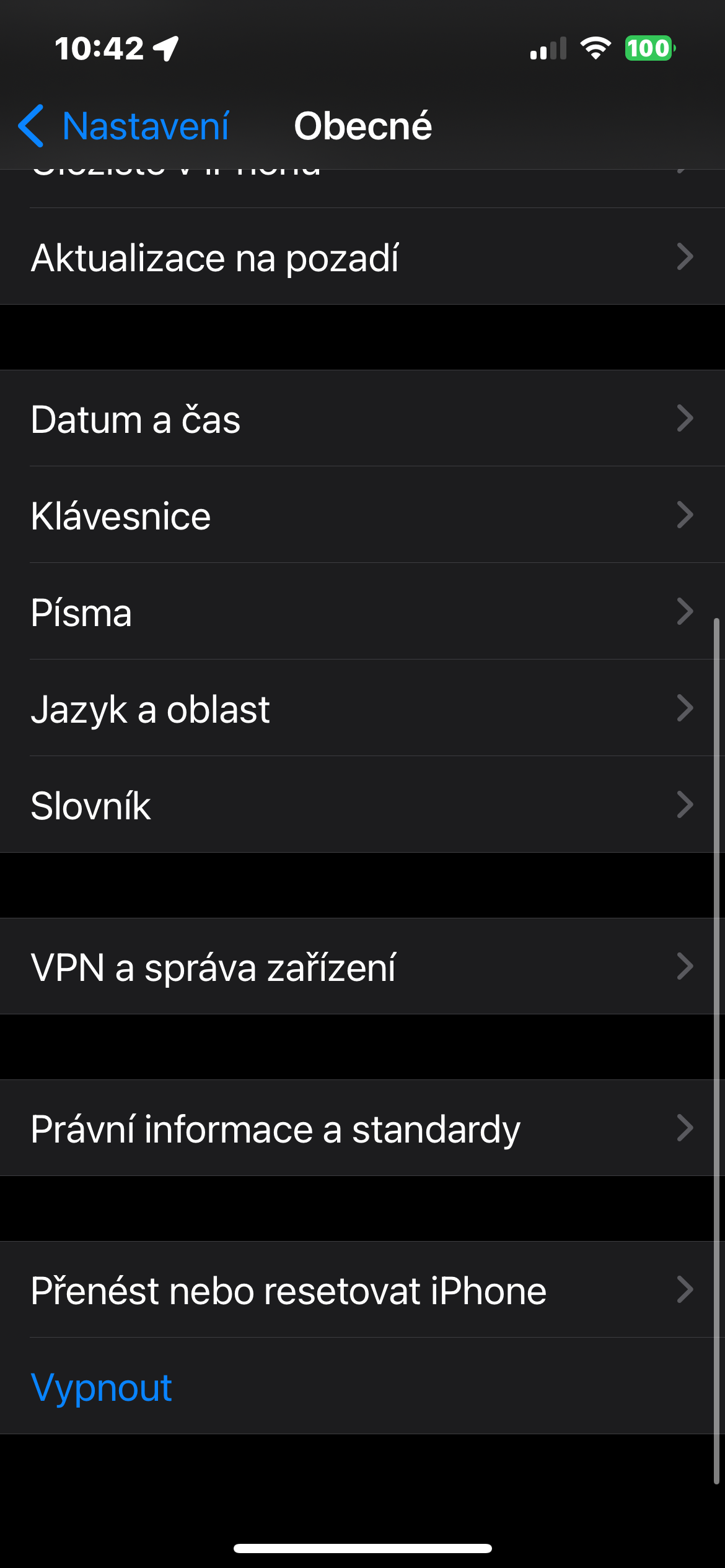
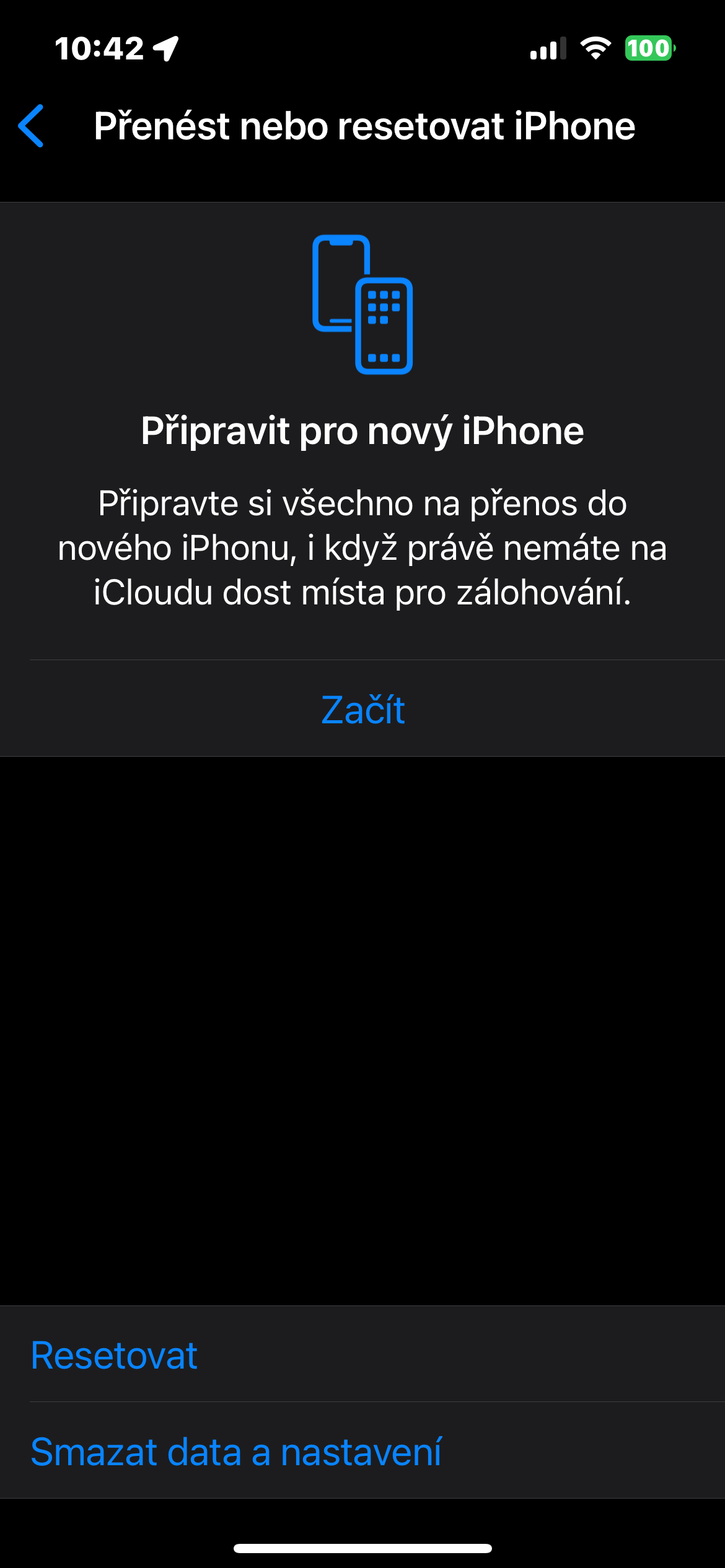
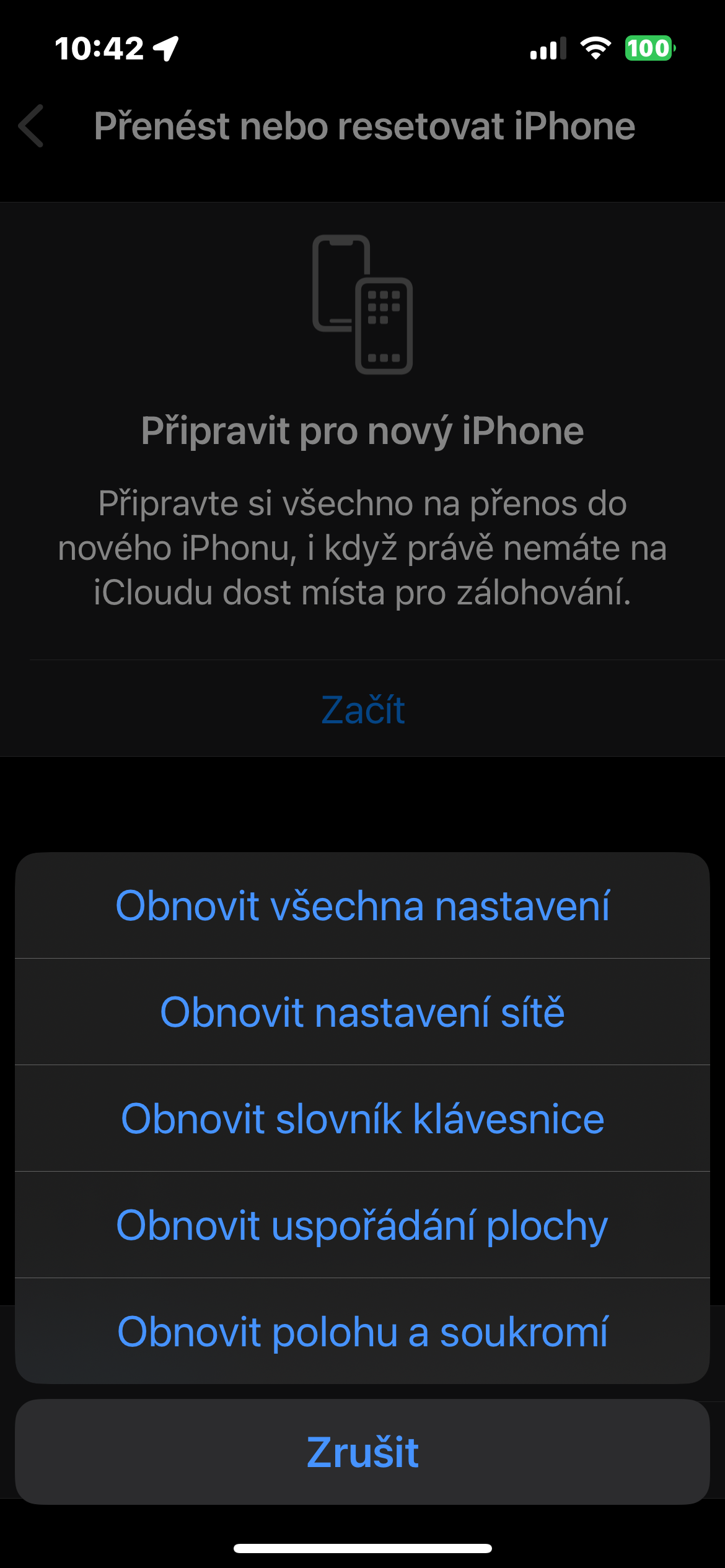
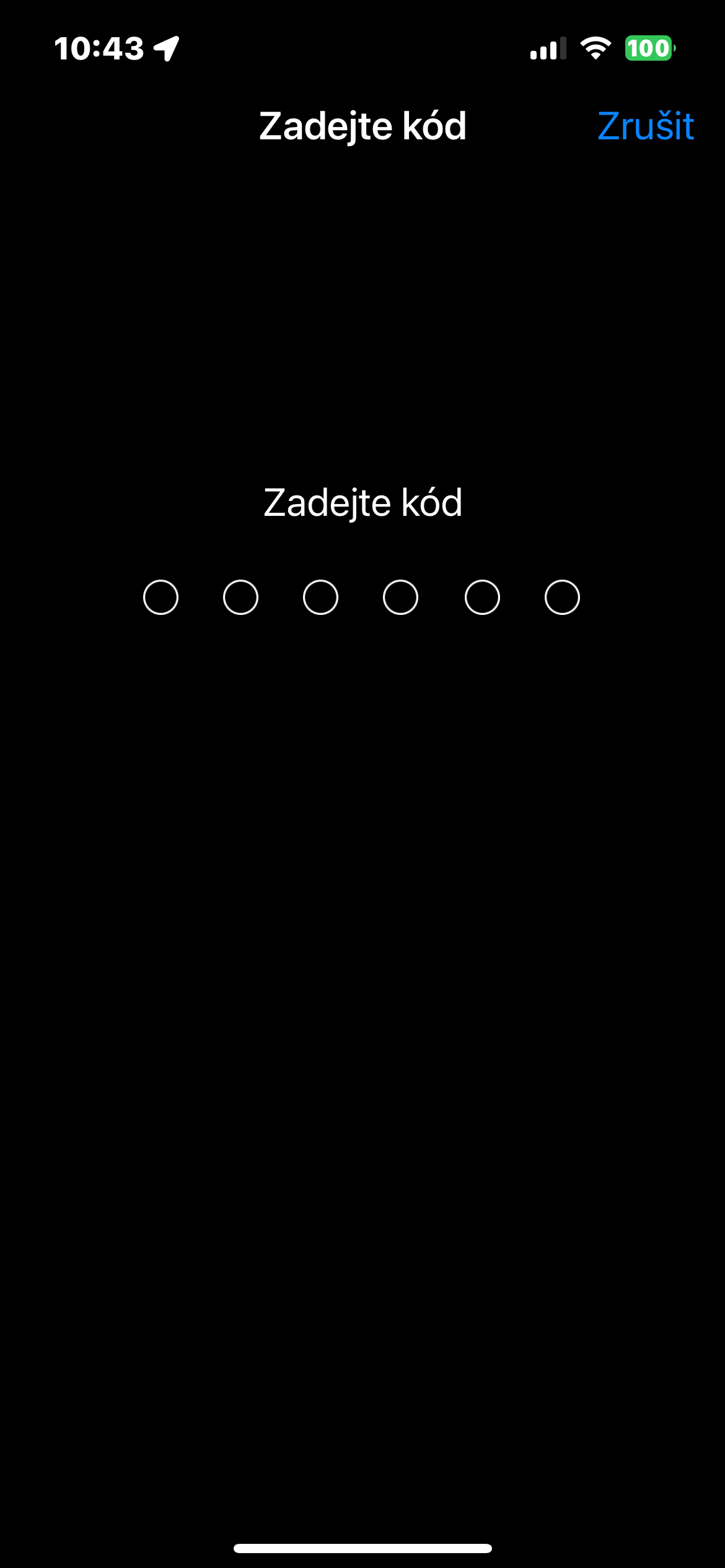
반면에, 갑자기 이전에 열었던 ipad에서 문서를 열 수 없다가 사라지고, 휴지통이나 다른 곳으로 이동되지 않고, 일반적으로 파일을 이동할 때 완전히 증발해 버립니다. PDF 문서에 앱이 있으면 바로 그런 일이 발생합니다
그리고 미디어의 볼륨을 완전히 무음으로 줄일 수는 없습니다. 저는 항상 최소 볼륨을 유지하고 있는데 정말 짜증납니다. 제 iPhone과 iPad에서도 그런 일이 발생합니다. 때로는 작동하기도 하고, 어떤 때는 전혀 작동하지 않기도 합니다.